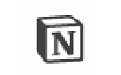 Notion for Windows最新版是一款在线笔记软件。Notion for
Windows最新版主要功能是笔记、知识以及任务管理,软件可以多人共享笔记,能将团队的笔记资料建立成多个子文件夹来存放在分类文件夹中,并且这些文件夹可以直接拖动,而不需要剪切到别的文件夹中去。Notion
for Windows每创建一个页面就是增加一个模块,免费版拥有300个模块使用权。
Notion for Windows最新版是一款在线笔记软件。Notion for
Windows最新版主要功能是笔记、知识以及任务管理,软件可以多人共享笔记,能将团队的笔记资料建立成多个子文件夹来存放在分类文件夹中,并且这些文件夹可以直接拖动,而不需要剪切到别的文件夹中去。Notion
for Windows每创建一个页面就是增加一个模块,免费版拥有300个模块使用权。
| 相关软件 | 软件说明 | 下载地址 |
|---|---|---|
| 有道云笔记 | 官方版 | 查看 |
| QOwnNotes | 官方最新版 | 查看 |
| Everdo | 官方版 | 查看 |
| 效能通讯录 | 免费版 | 查看 |
| Free movieDB | 最新版 | 查看 |
功能特色
1.云端储存笔记,免费用户可以建立300个模块,每邀请一个人就增加150个模块,超过6人就获得无限模块使用权。
2.Notion软件的直接拖拽功能可以随意拖拽文件夹与编辑笔记内的内容,省去了复制粘贴的时间了
3.Notion支持多名用户共用,适合团队合作的云端笔记本
4.Notion可以放进去任何图片、文本、任务与连接
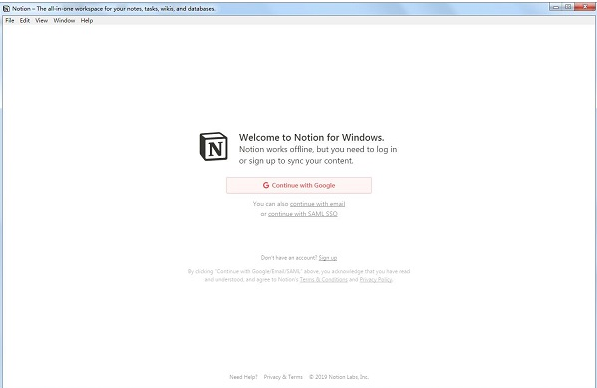
软件亮点
Notion其实是基于 Web 的,几乎所有的修改都是实时的。比如你现在在 Mac 客户端上进行了改动,在 Safari 上马上就可以看到变化,甚至不用刷新页面。
在 Page 内链接另一个 Page
Notion可以在 Page 内添加另一个 Page 的链接(而不需要把另一个 Page 复制过来)。这种弹性的组织关系让 Page 之前不仅是严格的上下级关系,还可以是交叉的网络拓扑。
导入
Notion可以将 Google Docs、印象笔记、HTML 等导入,自动生成笔记。
导出
Notion目前可以导出为 PDF 和 Markdown。
集成 Sl ack
可以在 Sla ck 的某一个 Channel 中订阅某个 Page,当这个 Page 被编辑、评论的时候会在 Sl ack 对应的 Channel 中发布通知。
安装步骤
1、我们在华军下载下载该软件,获得一个压缩包,对其进行解压,得到exe文件
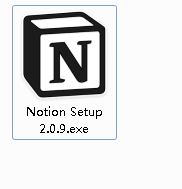
2、我们双击该exe文件进入软件安装界面,软件正在安装中请耐心等待软件安装完毕

3、软件安装成功
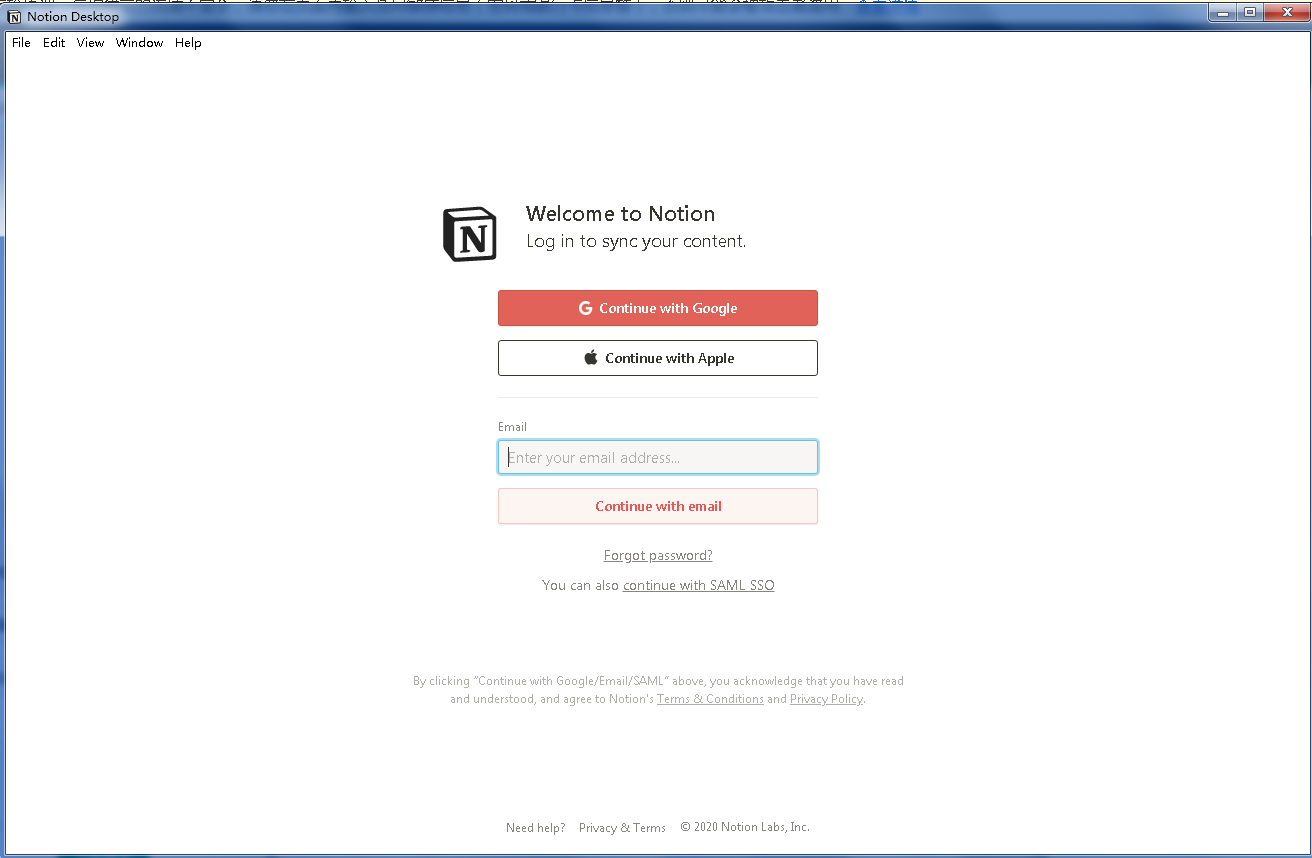
使用说明
快捷键
你需要掌握这些快捷键:
在 Notion 中有许多页面,为了在这些页面中也能进行快速操作,就需要掌握一些快捷键:
页面操作
Ctrl + N:创建新页面
Ctrl + Shift + N :打开一个新的 Notion 窗口
Ctrl + P :快速查找页面(可用于快速跳转到其他页面)
Ctrl + [ :返回上一页
Ctrl + ] :进入下一页
Ctrl + U :转到父页面
Ctrl + Shift + L :切换黑暗模式
Ctrl + :打开 / 关闭侧边栏
Ctrl + Shift + P(仅适用于创建新页面时):用于选择添加页面的位置
常见问题
如何更改密码?
您可以通过单击左侧边栏“设置和成员”的“我的帐户”部分中的“更改密码”按钮来更改现有密码(如果您使用移动电话,请单击“通知和设置”):

更新日志
1.支持Makedown 格式
2.修复拖拽的卡顿问题
3.修改了部分界面,使得整体更加简洁美观

 有道云笔记 官方版 v7.2.14
有道云笔记 官方版 v7.2.14
 纷享销客 电脑版 v2.0.12
纷享销客 电脑版 v2.0.12
 Edraw Project 官方版 v2.0
Edraw Project 官方版 v2.0
 简易档案著录系统 官方版 v1.0
简易档案著录系统 官方版 v1.0
 MindMapper 17 v17.9000e(71)Essential
MindMapper 17 v17.9000e(71)Essential
 XMind2021 官方版 v2021
XMind2021 官方版 v2021











































